ВКонтакте является одной из самых популярных социальных сетей на территории России и стран бывшего Советского Союза. Здесь пользователи могут делиться фотографиями, видеозаписями, а также общаться со своими друзьями и знакомыми.
Однако, бывают ситуации, когда вы не хотите показывать свои фото определенным людям. Это может быть по самым разным причинам — от личной неприязни к человеку, до желания сохранить свою приватность. Но как скрыть фотографии в ВКонтакте от определенных друзей? Мы расскажем вам несколько способов, которые помогут вам сделать это.
Во-первых, самым простым способом является ограничить доступ к своим фотографиям с помощью настроек приватности. Для этого вам нужно зайти в свой профиль, перейти на вкладку «Фото» и выбрать альбом, который вы хотите скрыть. Теперь вам нужно нажать на кнопку «Редактировать» и указать, кому именно вы хотите запретить доступ к альбому. Можно выбрать отдельных людей или целые списки друзей.
- Почему стоит скрыть фото в ВКонтакте?
- Защита личной информации
- Настройка приватности аккаунта
- Создание закрытых списков друзей
- Использование функции «Скрыть от друзей»
- Избегание нежелательных комментариев
- Приватность важна
- Как скрыть фото в ВКонтакте?
- Настройки приватности в профиле
- Создание списков друзей
- Настройка приватности у каждого фото
- Как скрыть фото от определенных друзей в ВКонтакте?
- Добавление друзей в список, от которых нужно скрыть фото
- Создание нового списка друзей
- Добавление друзей в список через профиль пользователя
- Настройка приватности фото для определенных списков друзей
- Выбор фото, которое необходимо скрыть
- Изменение настроек приватности для выбранных списков друзей
- 📸 Видео
Видео:Как скрыть альбом фото в Вк в 2023 годуСкачать

Почему стоит скрыть фото в ВКонтакте?
Скрытие фото в ВКонтакте представляет собой важную функцию, которая обеспечивает приватность и безопасность вашей личной информации. Использование данной функции позволяет установить ограничения доступа к вашим фотографиям, чтобы только определенные люди могли их видеть.
Существуют несколько причин, по которым стоит скрыть фото в ВКонтакте:
- Контроль над информацией: Скрытие фотографий помогает вам иметь контроль над тем, кто может видеть вашу личную и интимную информацию. Это позволяет сохранить приватность и избежать нежелательного публичного доступа к вашим фотографиям.
- Защита от нежелательных комментариев и оценок: Скрытие фото в ВКонтакте помогает защитить вас от нежелательных комментариев, оскорблений или негативных оценок со стороны определенных друзей или знакомых. Ограничивая доступ к фото, вы можете избежать неприятных ситуаций и сохранить свою эмоциональную благополучность.
- Защита от нежелательных обзоров: Скрытие фотографий также может помочь вам избежать нежелательных обзоров или комментариев о вас или вашей активности, особенно если вы заботитесь о своей репутации или хотите сохранить тайну о своих делах.
- Защита от нежелательного просмотра: Скрытие фото в ВКонтакте поможет защитить вас от нежелательного просмотра фотографий вашей личной жизни со стороны незнакомых людей или неприятных знакомых.
В целом, скрытие фото в ВКонтакте позволяет вам выбирать, кому и какую информацию о себе предоставлять. Это дает вам больше контроля над вашей онлайн приватностью и обеспечивает безопасность и комфортное использование социальной сети.
Видео:КАК СКРЫТЬ СВОИ ФОТО ИЛИ ПЕРСОНАЛЬНЫЕ ДАННЫЕ ВКОНТАКТЕСкачать
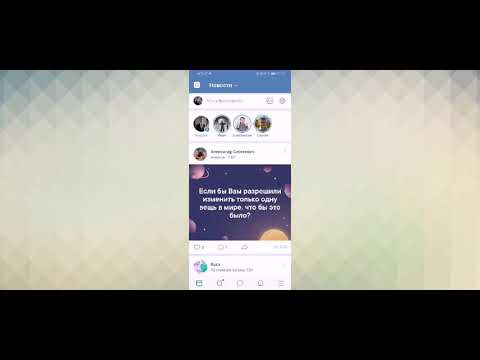
Защита личной информации
Настройка приватности аккаунта
Первым и одним из самых важных способов защиты вашей личной информации в ВКонтакте является настройка приватности аккаунта. Вы можете выбрать, кто может видеть ваши фотографии и другую персональную информацию, а также кто может отправлять вам запросы на дружбу. Чтобы это сделать, вам нужно зайти в настройки приватности и выбрать нужные параметры доступа.
Создание закрытых списков друзей
Создание закрытых списков друзей – это еще один способ защиты вашей личной информации. Вы можете создать несколько списков друзей и указать, кто из них может видеть ваши фотографии. Например, вы можете создать список «Близкие друзья» и разрешить только им видеть ваши личные фотографии. Это поможет вам контролировать, кто может просматривать вашу личную информацию.
Использование функции «Скрыть от друзей»
Функция «Скрыть от друзей» позволяет вам скрыть фотографии или другую персональную информацию от конкретных друзей. Вы можете выбрать, какие друзья не смогут видеть определенные фотографии, и эти фотографии не будут отображаться на их страницах. Чтобы воспользоваться этой функцией, просто отметьте нужных друзей и выберите «Скрыть от друзей».
Следуя этим простым мерам безопасности, вы сможете защитить вашу личную информацию в ВКонтакте от нежелательного доступа. Помните, что ваша личная информация – это ваше право, и вы должны самостоятельно контролировать, кто может ее видеть.
Видео:Как Скрыть Свои Фотографии ВКонтакте в 2022 / Как Спрятать Фото в ВКСкачать

Избегание нежелательных комментариев
Помимо скрытия фото от определенных друзей, также можно предотвратить нежелательные комментарии к своим фотографиям в ВКонтакте.
Для этого можно использовать следующие способы:
- Настройка приватности — в настройках приватности аккаунта можно регулировать, кто имеет право оставлять комментарии к вашим фото. Необходимо выбрать параметры, которые соответствуют вашим требованиям и предпочтениям.
- Модерация комментариев — ВКонтакте предоставляет возможность проводить модерацию комментариев к вашим фотографиям. Вы можете настроить фильтр, который будет блокировать некорректные или оскорбительные комментарии, не допуская их публикацию на вашей странице.
- Удаление нежелательных комментариев — в случае, если нежелательные комментарии все-таки появляются на вашей странице, их можно удалить. Для этого достаточно открыть фото, выбрать комментарий и нажать на кнопку удаления. Также можно заблокировать пользователя, чтобы он больше не мог оставлять комментарии к вашим фотографиям.
Используя эти способы, вы сможете контролировать комментарии к своим фотографиям и избежать нежелательных или оскорбительных высказываний со стороны некоторых людей.
Видео:Как Скрыть Фото в ВК не Удаляя в 2023 / Скрываем Фотографии ВКонтактеСкачать

Приватность важна
В эпоху информационных технологий приватность становится все более важной. Особенно, когда речь идет о социальных сетях, вроде ВКонтакте.
Каждый из нас имеет свое право на личное пространство и конфиденциальность. Ведь далеко не всем людям нужно знать все о нас и видеть все наши фотографии.
ВКонтакте предлагает своим пользователям возможность выборочной приватности. Это означает, что вы можете контролировать, кому показывать свои фотографии, а кому нет.
С помощью функции «Скрыть фото» вы можете ограничить доступ к своим фотографиям только для определенных друзей или групп людей.
Чтобы скрыть фото от определенных друзей в ВКонтакте, вы должны зайти в настройки своего профиля и выбрать соответствующую функцию, которая позволяет настроить приватность для каждой фотографии.
Помните, что приватность важна, и вы имеете полное право защитить свои личные данные и фотографии от нежелательного просмотра.
Видео:Как скрыть записи на стене в ВКСкачать

Как скрыть фото в ВКонтакте?
Во ВКонтакте есть возможность скрывать фотографии от определенных друзей, чтобы сохранить приватность и контроль над тем, кто видит ваше фото.
- Откройте свой профиль ВКонтакте и перейдите в раздел «Фотографии».
- Выберите фотографию, которую хотите скрыть.
- Нажмите на функцию «Настроить приватность» (иконка замочка) рядом с фотографией.
- В появившемся окне настройте, кто имеет доступ к фото. Выберите опцию «Скрыть с определенных друзей».
- Введите имена или фамилии друзей, от которых хотите скрыть фото, и нажмите «Сохранить».
Теперь выбранные друзья не будут видеть данную фотографию на вашем профиле. Вы можете изменить настройки приватности в любое время, чтобы добавить или удалить друзей из списка скрытия.
Видео:Как скрыть записи на стене вконтактеСкачать

Настройки приватности в профиле
ВКонтакте предлагает различные настройки приватности для защиты вашего профиля и контента от нежелательного доступа. Эти настройки помогают вам контролировать, кто может видеть определенную информацию на вашей странице.
Чтобы настроить приватность вашего профиля, войдите в ВКонтакте и перейдите на страницу своего профиля. Нажмите на кнопку «Редактировать» рядом с вашей фотографией профиля, чтобы открыть настройки приватности.
В меню настроек приватности вы можете выбрать, кто может видеть вашу фотографию профиля и другие фотографии ваших альбомов. Вы можете выбрать один из трех вариантов:
- Все пользователи — фотография будет видна всем пользователям ВКонтакте, включая ваших друзей, подписчиков, и незнакомцев;
- Только друзья — фотография будет видна только вашим друзьям;
- Только я — фотография будет видна только вам.
Помимо настроек приватности для фотографий, вы также можете настроить приватность для других видов контента, таких как статусы, сообщения на стене, сообщения в личных сообщениях и другие.
Кроме того, в меню настроек приватности вы можете управлять, кто может видеть ваш список друзей, информацию о вас в разделе «Контакты» и другие детали вашего профиля.
Не забывайте, что услуги сторонних приложений и расширений могут обойти ваши настройки приватности. Будьте внимательны и проверьте доступность своего профиля на других платформах и сервисах.
Используйте настройки приватности ВКонтакте, чтобы сохранить вашу персональную информацию в безопасности и контролировать, кому она доступна.
Видео:Как скрыть друзей Вконтакте с телефонаСкачать

Создание списков друзей
Чтобы скрыть фото в ВКонтакте от определенных друзей, можно воспользоваться функцией создания списков друзей. Это поможет настроить приватность для отдельных групп пользователей.
Для начала, зайдите на свою страницу в ВКонтакте и откройте список друзей. Нажмите на кнопку «Создать список» и введите название для нового списка.
После создания списка, вы сможете добавлять в него определенных друзей. Для этого, найдите нужных пользователей по имени или никнейму в поисковой строке и нажмите кнопку «Добавить в список». Повторите эту процедуру для всех друзей, которых хотите добавить.
Теперь, когда у вас есть созданный список друзей, вы можете настроить приватность для своих фотографий. Для этого, зайдите в настройки приватности и найдите вкладку «Фотографии».
На странице настройки вы увидите список ваших списков друзей. Выберите нужный список, для которого хотите скрыть фото, и установите соответствующую приватность.
Теперь, только пользователи из выбранного списка смогут видеть ваши фотографии. Все другие друзья и пользователи не смогут получить доступ к ним, даже если имеют общий доступ к вашему профилю.
Не забывайте, что созданные списки друзей являются индивидуальными и отдельными для каждого пользователя. Так что каждый пользователь сможет задать свою приватность для своих фотографий.
Видео:Как Скрыть Друзей ВКонтакте 2024 через телефон в приложении, Как спрятать друга в ВК от всехСкачать

Настройка приватности у каждого фото
В ВКонтакте есть возможность управлять доступом к каждому своему фото. Это позволяет скрыть фото от определенных друзей, но при этом оставить их видимыми для других пользователей.
Чтобы настроить приватность для конкретного фото, нужно перейти на страницу этого фото. Для этого можно либо кликнуть на фото в вашей фотогалерее, либо перейти на страницу нужного альбома и открыть фото оттуда.
После открытия фото на странице нужно найти кнопку «Настройки приватности». Обычно она расположена справа от фото и имеет вид замочка. По умолчанию, приватность фото установлена в «Друзья», то есть доступ к этому фото имеют только ваши друзья в ВКонтакте.
Чтобы изменить настройки приватности, необходимо кликнуть на кнопку «Настройки приватности». В открывшемся окне можно выбрать один из вариантов:
- Все — все пользователи, включая незарегистрированных, могут просматривать данное фото.
- Друзья — только ваши друзья могут видеть это фото.
- Только я — фото будет видно только вам, никто другой не сможет его увидеть.
- Друзья и друзья друзей — просматривать фото смогут ваши друзья и их друзья.
- Друзья и их друзья — фото будет видимым для ваших друзей и всех их друзей, включая незарегистрированных пользователей.
- Отдельные друзья — в этом случае можно выбрать конкретных друзей из списка, которые будут иметь доступ к фото.
После выбора нужного варианта настроек приватности, следует нажать кнопку «Сохранить». Теперь фото будет видимым только тем пользователям, которым вы разрешили доступ.
Таким образом, с помощью функции настройки приватности можно скрыть фото от определенных друзей, при этом оставив их видимыми для остальных пользователей.
Видео:Как в Контакте сделать чтобы ваши симпатии лайки не кто не видел?Скачать

Как скрыть фото от определенных друзей в ВКонтакте?
ВКонтакте предоставляет возможность контролировать, кто может видеть ваши фотографии. Если вы хотите скрыть определенные фото от определенных друзей или групп, можно воспользоваться настройками приватности.
Чтобы скрыть фото от определенных друзей, следуйте этим простым инструкциям:
| Шаг 1: | Зайдите на свою страницу ВКонтакте и перейдите в раздел «Мои фотографии». |
| Шаг 2: | Выберите альбом с фотографией, которую вы хотите скрыть, и откройте ее. |
| Шаг 3: | Наведите курсор на фотографию и нажмите на значок шестеренки, открывающий дополнительные опции. |
| Шаг 4: | В открывшемся меню выберите «Настройка доступа». |
| Шаг 5: | В разделе «Видят только» выберите пункт «Настроить список». |
| Шаг 6: | В появившемся окне введите имена или фамилии тех друзей, которым вы не хотите показывать фото, и нажмите на кнопку «Сохранить». |
После выполнения этих шагов выбранные вами друзья не будут видеть указанную фотографию или альбом с ней на вашей странице ВКонтакте.
Обратите внимание, что этот метод скрывает фото только от указанных друзей. Все остальные пользователи смогут видеть данную фотографию, если у вас в настройках приватности нет ограничений для них.
Видео:Как сделать так ,что бы Вашу страницу видели только друзья в ВКонтактеСкачать

Добавление друзей в список, от которых нужно скрыть фото
Если вы хотите скрыть свои фотографии от определенных друзей в ВКонтакте, вам понадобится воспользоваться функцией списков друзей. Списки друзей помогут вам управлять приватностью своего контента и ограничить доступ к нему только для выбранных лиц.
Чтобы добавить друзей в список, от которых нужно скрыть фото, выполните следующие шаги:
- Откройте свой профиль в ВКонтакте;
- Нажмите на вкладку «Друзья» в верхнем меню;
- Выберите из списка тех друзей, фотографии от которых вы хотите скрыть;
- Нажмите на значок «шестеренки» рядом с именем друга;
- В открывшемся меню выберите «Добавить в список»;
- Выберите существующий список или создайте новый;
- Подтвердите свой выбор, нажав на кнопку «Готово».
Теперь у вас есть список друзей, от которых будут скрыты ваши фотографии. Чтобы применить ограничение доступа к контенту, вам нужно настроить приватность своего альбома с фотографиями. Для этого:
- Перейдите в раздел «Фотографии» на своей странице;
- Нажмите на альбом с фотографиями, которые вы хотите скрыть;
- Кликните на значок «шестеренки» в правом верхнем углу;
- Выберите вкладку «Настройки доступа»;
- В разделе «Кто может видеть данный альбом» выберите опцию «Закрытый»
- Нажмите на кнопку «Сохранить».
Теперь только друзья из выбранного списка смогут просматривать ваши фотографии в этом альбоме. Вы также можете повторить эти шаги для других альбомов на своей странице.
Важно: Имейте в виду, что друзьям, которых вы добавили в список и от которых скрыли фото, все равно будет доступна информация о том, что у вас есть альбомы с фотографиями. Однако они не смогут просмотреть их содержимое. Если вы хотите полностью скрыть факт наличия этих альбомов от определенных друзей, вам следует настроить систему видимости самого списка друзей.
Создание нового списка друзей
Чтобы скрыть фото от определенных людей в ВКонтакте, необходимо сначала создать новый список друзей.
Для этого выполните следующие действия:
Шаг 1: Откройте страницу своего профиля в ВКонтакте.
Шаг 2: В левой части страницы найдите раздел «Друзья» и нажмите на него.
Шаг 3: В верхней части страницы на панели навигации найдите и кликните по ссылке «Создать список».
Шаг 4: В появившемся окне введите название нового списка и нажмите кнопку «Создать».
Шаг 5: После создания нового списка вам будет предложено добавить в него друзей. Выберите нужные контакты и нажмите кнопку «Добавить в список».
Шаг 6: После того, как вы добавите всех нужных друзей в список, он будет готов к использованию.
Обратите внимание: для лучшей организации списка друзей вы можете создать несколько списков и добавлять в них различные контакты.
Добавление друзей в список через профиль пользователя
В социальной сети ВКонтакте у вас есть возможность создавать списки друзей и настраивать доступ к определенной информации только для определенных групп пользователей. Если вы хотите скрыть фото от определенных друзей, то вам потребуется добавить их в отдельный список.
Чтобы добавить друзей в список через профиль пользователя, выполните следующие действия:
- Зайдите на свою страницу ВКонтакте и откройте свой профиль.
- Нажмите на вкладку «Друзья» в верхней части страницы.
- Выберите категорию друзей, среди которых вы хотите добавить пользователей в список.
- Найдите нужного вам друга и наведите на его фото, чтобы открыть его профиль.
- На странице профиля друга найдите кнопку «Добавить в список» и кликните на нее.
- Выберите созданный вами список или создайте новый, нажав на соответствующую кнопку.
- Повторите эти шаги для всех друзей, которых вы хотите добавить в список.
После того, как вы добавите всех нужных вам друзей в список, вы сможете настроить доступ к своим фотографиям и скрыть их от определенных групп пользователей, включая ранее созданный список. Для этого перейдите в настройки приватности и установите нужные ограничения.
Теперь вы знаете, как добавить друзей в список через профиль пользователя ВКонтакте и скрыть от них определенные фотографии.
Видео:Как скрыть ваши комментарии и лайки от ваших друзей в ВКонтакте.Скачать

Настройка приватности фото для определенных списков друзей
В социальной сети ВКонтакте есть возможность контролировать, кто может видеть ваши фотографии. Вы можете настроить приватность своих фото для определенных списков друзей. Это может быть полезно, если вы хотите скрыть некоторые фотографии от некоторых людей, но при этом оставить их доступными для других друзей.
Чтобы настроить приватность фото для определенных списков друзей, выполните следующие шаги:
- Войдите в свой аккаунт ВКонтакте и перейдите на свою страницу.
- На своей странице найдите раздел «Фотографии» и нажмите на него.
- Перейдите на страницу с фотографиями, которые вы хотите скрыть.
- В правом верхнем углу страницы найдите кнопку «Редактировать» и нажмите на нее.
- В открывшемся окне выберите пункт «Настройки приватности».
- В разделе «Кому показывать этот альбом» выберите пункт «Только для списка друзей».
- Рядом с этим разделом появится кнопка «Выбрать список друзей». Нажмите на нее.
- В появившемся окне выберите нужный список друзей, от которых вы хотите скрыть фотографии.
- Нажмите на кнопку «Сохранить» для сохранения настроек.
После выполнения этих шагов, выбранные вами фотографии будут скрыты от друзей, которые не входят в список, который вы выбрали для приватности фото.
Теперь вы знаете, как настроить приватность фото для определенных списков друзей в ВКонтакте. Это поможет вам контролировать, кто может видеть ваши фотографии и сохранить свою приватность в социальной сети.
Выбор фото, которое необходимо скрыть
Чтобы выбрать фото, перейдите в свою страницу ВКонтакте и откройте нужный альбом. Пролистайте фотографии и найдите ту, которую хотите скрыть. Убедитесь, что выбранное фото отображается на экране.
Если вам трудно определиться с выбором, вы можете создать новый альбом и переместить в него фото, которые хотите скрыть от определенных друзей. Также, вы можете отметить фото специальным тегом или добавить их в закрытую группу, чтобы контролировать доступ к ним.
После того, как вы выбрали фото, которое хотите скрыть, вы готовы перейти к следующему шагу – настройке приватности и скрытию фото от определенных друзей.
Изменение настроек приватности для выбранных списков друзей
Вот как это можно сделать:
- Зайдите в свой профиль на сайте ВКонтакте и нажмите на иконку с изображением вашего профиля в верхнем меню.
- Выберите пункт меню «Настройки приватности».
- На странице настроек приватности найдите раздел «Кто видит контент, который вы добавляете?» и нажмите на ссылку «Изменить».
- Выберите вкладку «Списки друзей» и нажмите на кнопку «Изменить» рядом с пунктом «Пользователи из списка».
- Теперь вы можете выбрать конкретные списки друзей, которым вы хотите разрешить или запретить просмотр ваших фотографий.
- После того, как вы выбрали нужные списки друзей, сохраните изменения, нажав на кнопку «Сохранить».
Теперь только выбранные списки друзей смогут видеть ваши фотографии, остальные пользователи будут ограничены в доступе к этому контенту.
Помните, что если вы уже опубликовали фотографии с общим доступом, то изменение настроек приватности не скроет их от тех пользователей, которые уже видели эти фотографии.
Используйте эти простые шаги, чтобы контролировать, кто может видеть ваши фотографии в ВКонтакте и сохранить свою приватность.
📸 Видео
Как скрыть друзей Вконтакте на КОМПЬЮТЕРЕСкачать

Как Скрыть Друзей ВКонтакте с Телефона в 2024 году. Как Скрыть Друзей в ВкСкачать

ТОП способов скрыть фото и видеоСкачать

Как сделать так, чтобы друзья ВК не видели у себя в ленте новостей кого я лайкаю и комментирую?Скачать

Как скрыть новости от друзей ВконтактеСкачать

Как добавить человека в скрытые друзья в ВК?Скачать

Как посмотреть скрытые фото ВконтактеСкачать

Как скрыть фото в ВКСкачать

Пластика: о новом лице Бони и фейслифтинге. Эксклюзив: интервью с хирургом Вики Бони и Беллы ХадидСкачать
